随着 watchOS 6 的推出,Apple Watch 正朝着成为一款更独立的设备迈进。虽然初始设置仍然需要借助 iPhone,但现在用户可以直接在手表上进行应用程序的安装和删除,无需再依赖智能手机。
如何在 Apple Watch 上安装应用
如果您打开 iPhone 上的 Watch 应用并进入 App Store 选项卡,会发现它是空白的。这是因为 watchOS 6 更新后,App Store 已移至您的手腕上。
要在 Apple Watch 上安装应用,请按下数码表冠,进入应用界面。在此界面中,找到并点击新的“App Store”图标。

您会看到完整的 Apple Watch 应用商店就在您的手腕上,其中列出了所有针对 watchOS 设计的应用程序。
App Store 的主页顶部设有搜索栏,下方则展示精选的应用列表。您可以滚动浏览整个屏幕,找到感兴趣的应用程序进行安装。
如果您正在寻找特定应用,请点击顶部的“搜索”栏。这里提供了两种搜索方式:点击“涂写”,您可以使用手指在手表屏幕上书写;也可以点击“听写”功能,通过 Siri 语音输入来查找应用程序。
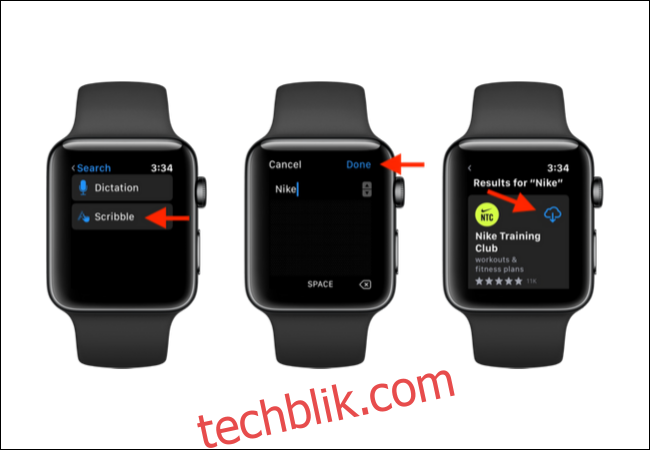
点击列表中的应用程序,即可查看详细信息。在此页面,您可以阅读应用的描述并浏览屏幕截图。
选择“获取”按钮即可下载应用。如果该应用是付费的,您会在下载按钮上看到价格。
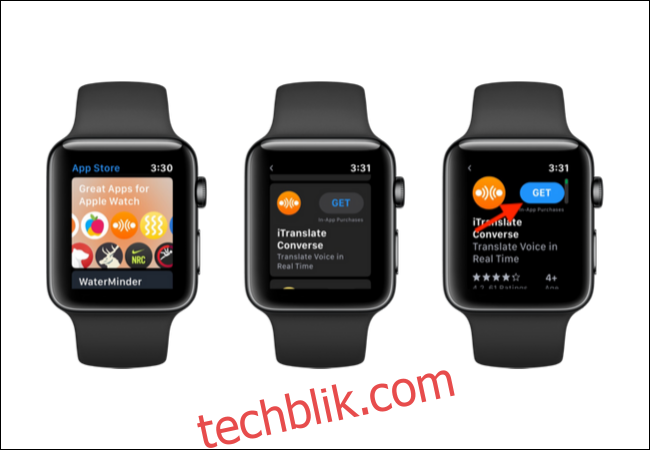
如果您是首次在 Apple Watch 上从 App Store 下载应用,您需要输入您的 Apple ID 密码。您可以在 Apple Watch 屏幕上进行涂写输入,或者选择在 iPhone 上输入,后者会更方便。
点击“密码”按钮,然后点击键盘按钮,在 iPhone 上获得文本输入提示。
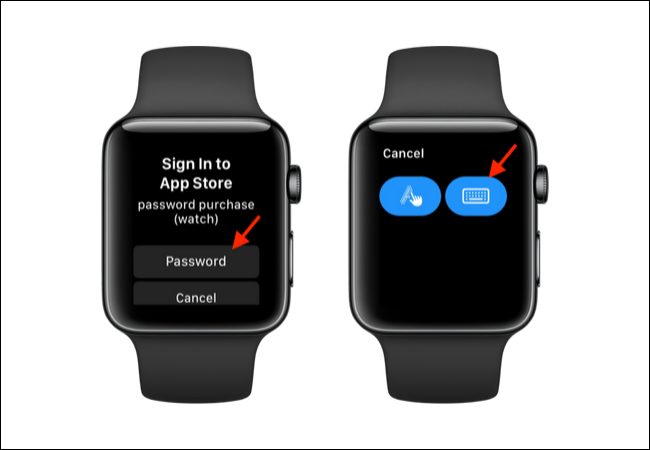
在 iPhone 上输入您的 Apple ID 密码。
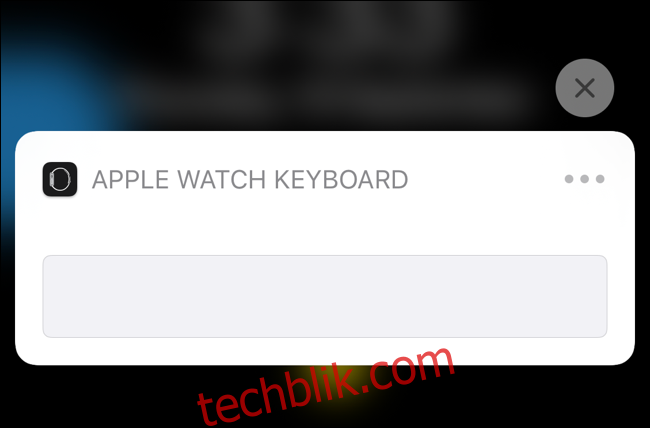
输入密码后,Apple Watch 上的 App Store 应用会返回应用页面,您会看到下载已经开始。
下载完成后,您可以点击“打开”按钮启动应用程序。您也可以在应用程序屏幕中找到已安装的应用。
iPhone 应用程序与 Apple Watch 配套应用程序
对于 Apple Watch 的配套应用,机制保持不变。如果您安装的 iPhone 应用带有 Apple Watch 配套应用,它将自动安装在您的 Apple Watch 上。
您可以在 Watch 应用中禁用此功能。从“我的手表”标签页进入“通用”部分。然后,点击“自动安装应用”旁边的开关即可关闭自动安装。
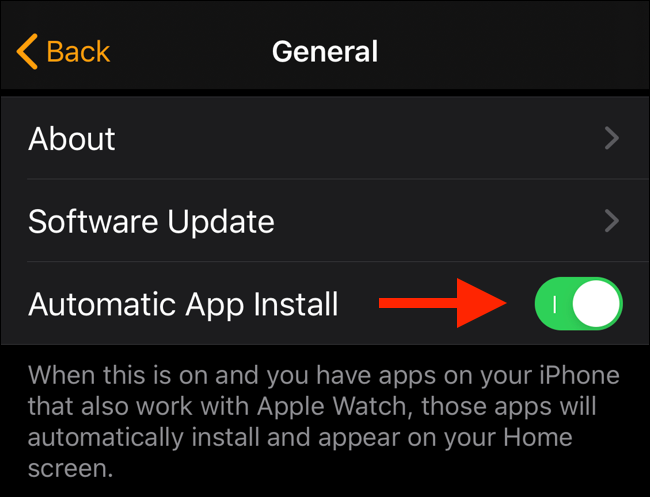
您也可以从 Watch 应用中单独删除应用。在“我的手表”标签页中,找到“已安装在 Apple Watch 上”部分,并选择要删除的应用。
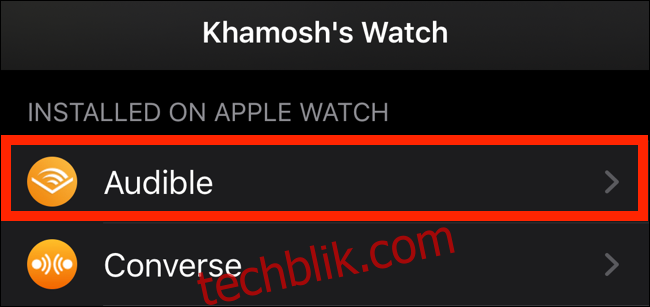
在接下来的页面中,点击“在 Apple Watch 上显示应用”。

如何删除 Apple Watch 上的应用程序
从 Apple Watch 上删除应用程序同样简单。按下数码表冠进入应用程序界面,然后长按您要删除的应用程序。
您会在可以删除的应用程序左上角看到一个小“X”图标。您还可以删除一些预装的应用,如“呼吸”和“股市”。
点击“X”图标,然后点击“删除应用程序”。

如果您还没有升级到 watchOS 6,那么新的 App Store 和可自定义的表盘是非常值得升级的理由。